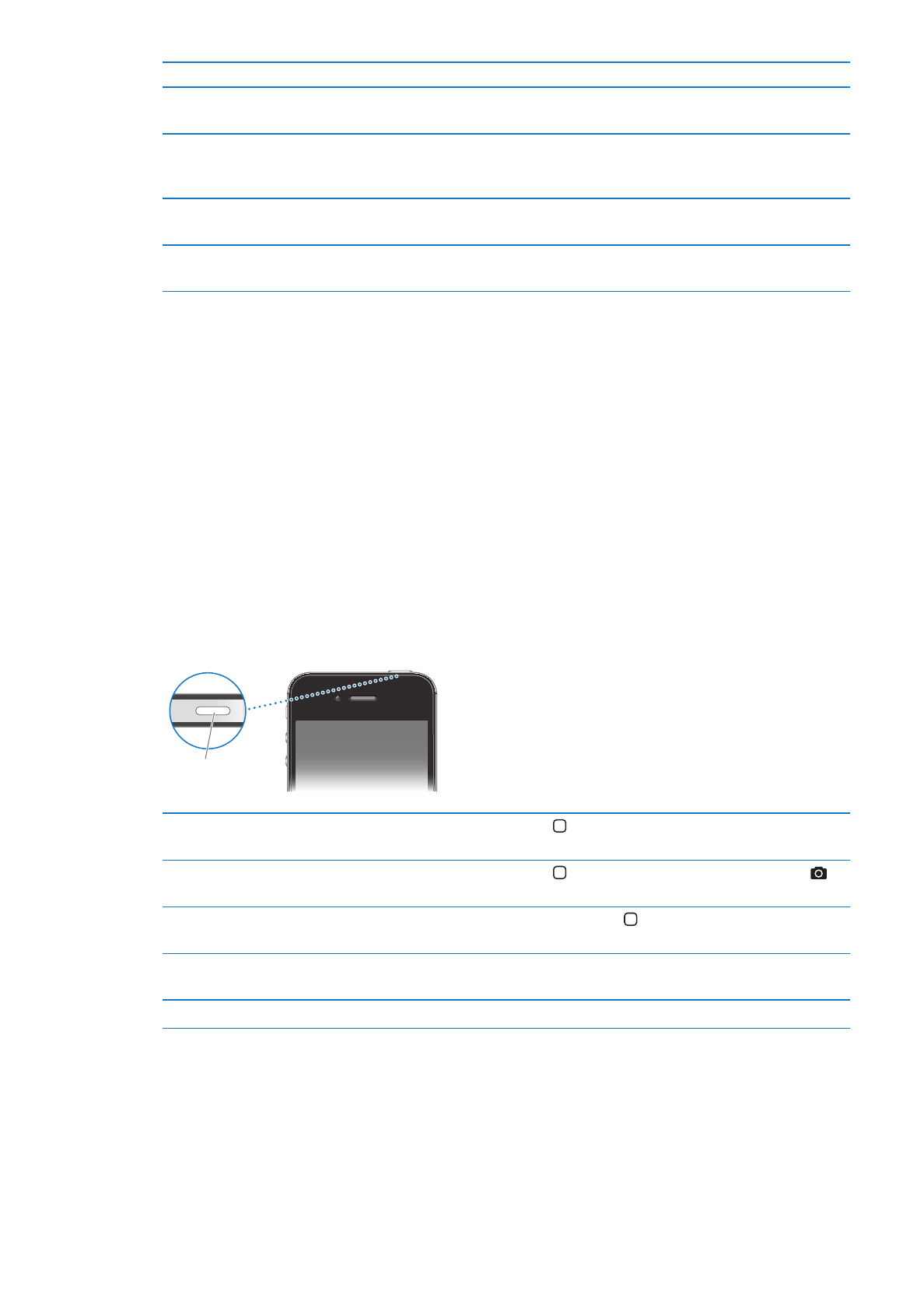
Butoane
Buton Pornire/Oprire
Atunci când nu utilizați în mod activ iPhone-ul, îl puteți bloca pentru a stinge ecranul și pentru a
economisi energia bateriei.
Blocarea iPhone-ului: Apăsați butonul Pornire/Oprire.
Atunci când iPhone-ul este blocat, nu se întâmplă nimic dacă atingeți ecranul. iPhone-ul poate
primi, totuși, apeluri, mesaje text și alte actualizări. De asemenea, puteți să:
Ascultați muzică
Â
Ajustați volumul utilizând butoanele din lateralul iPhone-ului (sau de pe căștile iPhone) în
Â
timp ce purtați o convorbire telefonică sau ascultați muzică
Utilizați butonul central de pe căștile iPhone pentru a prelua sau termina un apel, sau pentru a
Â
controla redarea audio (a se vedea “Redarea melodiilor și altor conținuturi audio” în pagina 81)
Buton
Pornire/Oprire
Deblocarea iPhone-ului
Apăsați butonul principal sau butonul Pornire/Oprire, apoi trageți
glisorul.
Deschiderea aplicației Cameră
când iPhone-ul este blocat
Apăsați butonul principal sau butonul Pornire/Oprire, apoi trageți în
sus.
Accesarea comenzilor audio când
iPhone-ul este blocat
Faceți dublu clic pe butonul principal .
Oprirea iPhone-ului
Țineți apăsat butonul Pornire/Oprire timp de câteva secunde până când
apare glisorul roșu, apoi trageți glisorul.
Pornirea iPhone-ului
Țineți apăsat butonul Pornire/Oprire până când apare logo-ul Apple.
Implicit, iPhone se blochează automat dacă nu îi atingeți ecranul timp de un minut. Pentru a
dezactiva blocarea automată sau pentru a modifica perioada după care iPhone-ul se blochează,
a se vedea “Auto-blocare” în pagina 178. Pentru a solicita un cod de acces pentru deblocarea
iPhone-ului, a se vedea “Blocare prin cod” în pagina 178.
10
Capitolul 1
Scurtă prezentare iPhone
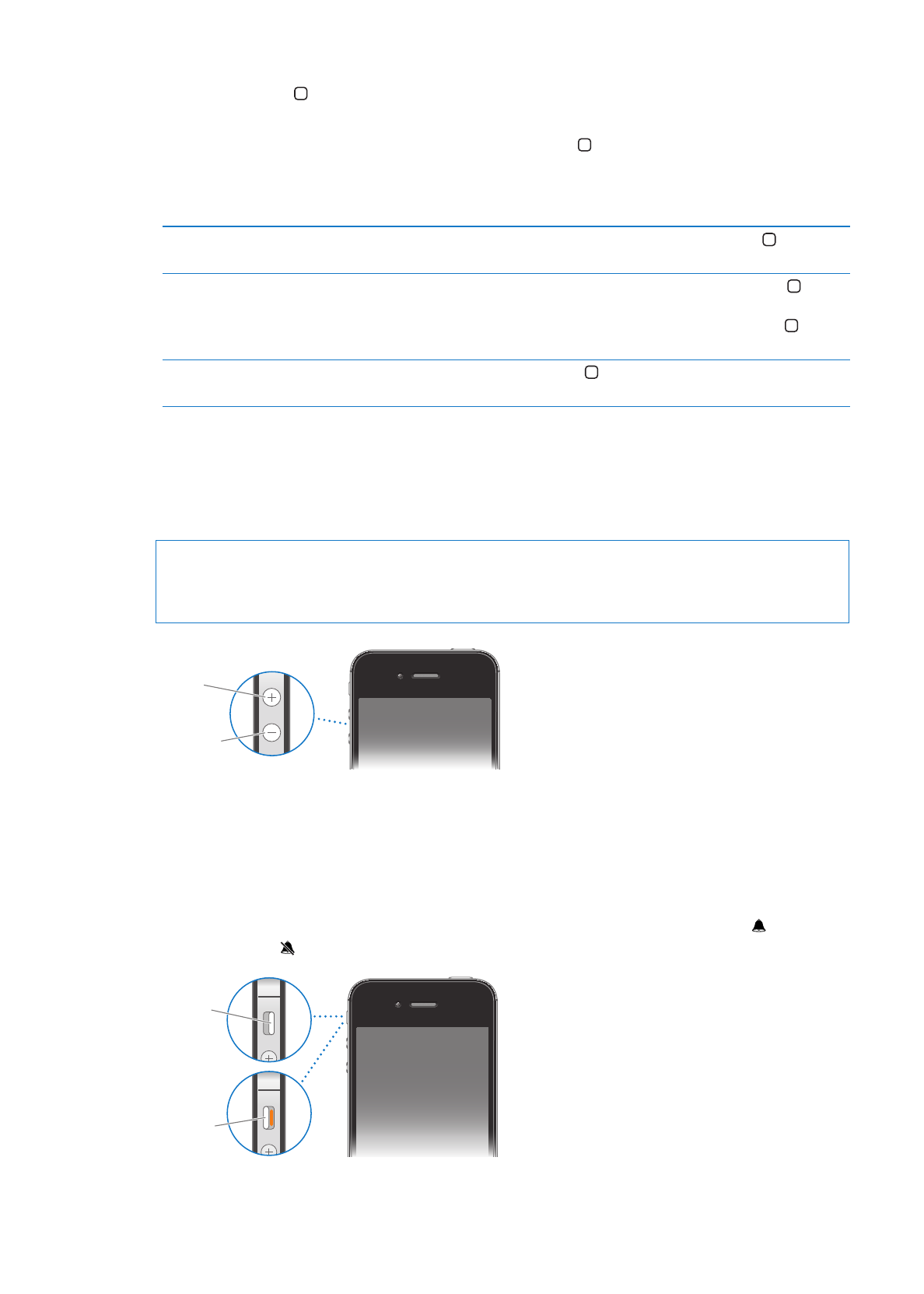
Butonul principal
Butonul principal vă permite să reveniți la ecranul principal în orice moment. |n plus,
furnizează ale scurtături convenabile.
Accesarea ecranului principal: Apăsați butonul principal .
Din ecranul principal, trebuie doar să apăsați pentru a deschide o aplicație. A se vedea
“Deschiderea și comutarea aplicațiilor” în pagina 20.
Afișarea barei multitasking pentru
a vedea aplicațiile recent utilizate
Cu iPhone-ul deblocat, faceți dublu clic pe butonul principal .
Afișarea comenzilor de redare
audio
Când iPhone-ul este blocat: Faceți dublu clic pe butonul principal . A se
vedea “Redarea melodiilor și altor conținuturi audio” în pagina 81.
Când utilizați altă aplicație: Faceți dublu clic pe ecranul principal , apoi
răsfoiți glisorul aplicației de la stânga la dreapta.
Pornirea aplicației Siri (iPhone 4S)
sau Comenzi vocale
Țineți apăsat butonul principal . A se vedea Capitol 4, “Siri,” în pagina 41
și “Comenzi vocale” în pagina 31.
Butoane de volum
Atunci când vorbiți la telefon sau ascultați melodii, filme sau alte conținuturi multimedia,
butoanele din lateralul iPhone-ului ajustează volumul audio. În alte cazuri, butoanele
controlează volumul pentru sonerie, alerte și alte efecte sonore.
AVERTISMENT:
Pentru informații importante despre evitarea diminuării acuității auditive,
consultați documentul Ghid de informații importante despre produs la support.apple.com/
ro_RO/manuals/iphone/.
Mărire
volum
Micșorare
volum
Pentru a limita volumul pentru muzică și videoclipuri, accesați Configurări > Muzică.
De asemenea, puteți utiliza butonul de mărire a volumului pentru a face o poză sau pentru a
înregistra un videoclip. A se vedea “Înregistrarea pozelor și videoclipurilor” în pagina 99.
Comutator Sonerie/Silențios
Basculați comutatorul Sonerie/Silențios pentru a pune iPhone-ul în modul sonerie sau în
modul silențios .
Sonerie
Silențios
11
Capitolul 1
Scurtă prezentare iPhone
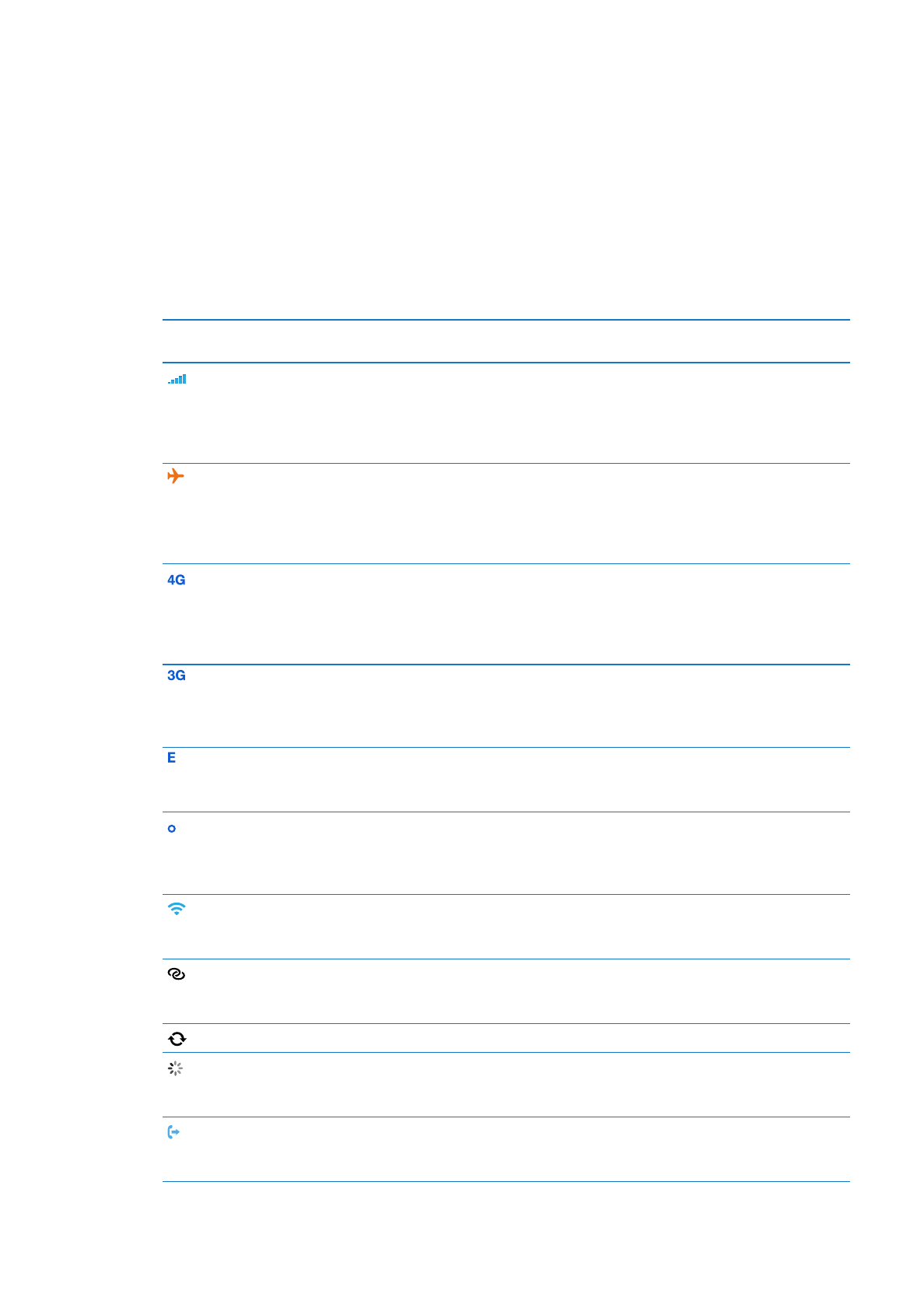
În modul sonerie, iPhone-ul redă toate sunetele. În modul silențios, iPhone nu sună și nu redă
alertele sau alte efecte sonore.
Important:
Alarmele Ceas, aplicațiile audio precum Muzică și multe jocuri vor reda în continuare
sunete prin difuzorul integrat atunci când iPhone este în modul silențios.
Pentru informații despre modificarea configurărilor pentru sonor și vibrație, a se vedea “Sunete
și comutatorul Sonerie/Silențios” în pagina 175.